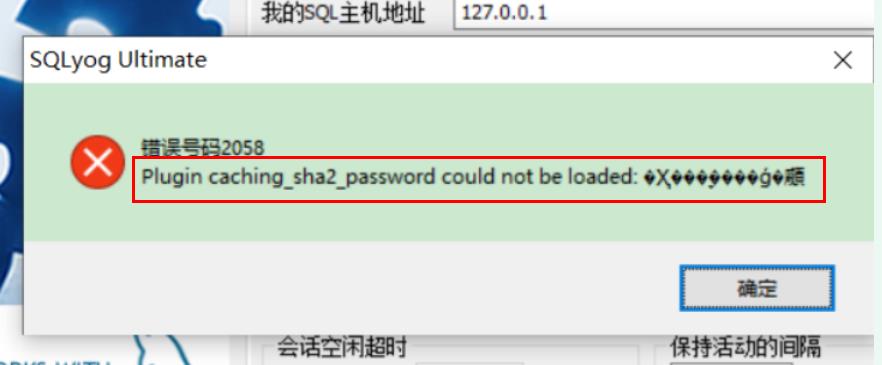Day454.MySQL的下载安装配置 -mysql
Posted 阿昌喜欢吃黄桃
tags:
篇首语:本文由小常识网(cha138.com)小编为大家整理,主要介绍了Day454.MySQL的下载安装配置 -mysql相关的知识,希望对你有一定的参考价值。
mysql环境搭建
一、MySQL的卸载
1、步骤1:停止MySQL服务
在卸载之前,先停止MySQL8.0的服务。按键盘上的“Ctrl + Alt + Delete”组合键,打开“任务管理器”对话框,可以在“服务”列表找到“MySQL8.0”的服务,如果现在“正在运行”状态,可以右键单击服务,选择“停止”选项停止MySQL8.0的服务,如图所示。
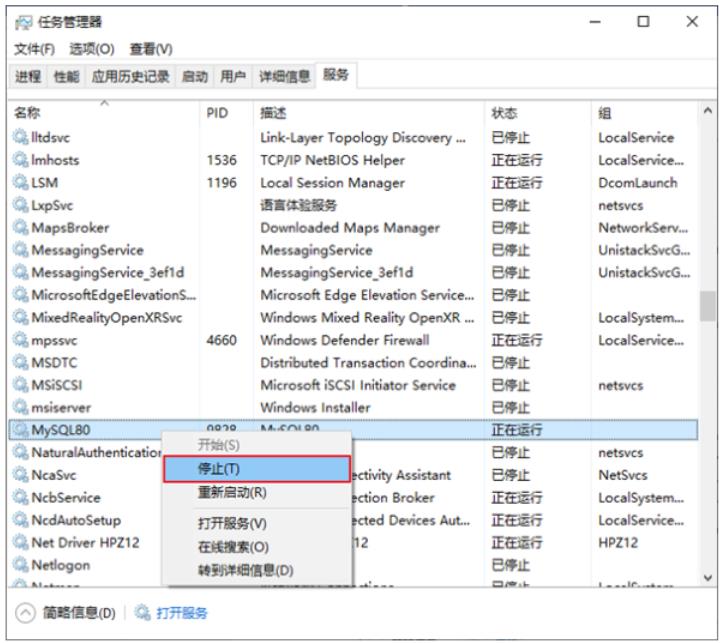
2、软件的卸载
- 通过控制面板方式
卸载MySQL8.0的程序可以和其他桌面应用程序一样直接在“控制面板”选择“卸载程序”,并在程序列表中找到MySQL8.0服务器程序,直接双击卸载即可,
如图所示。这种方式删除,数据目录下的数据不会跟着删除。
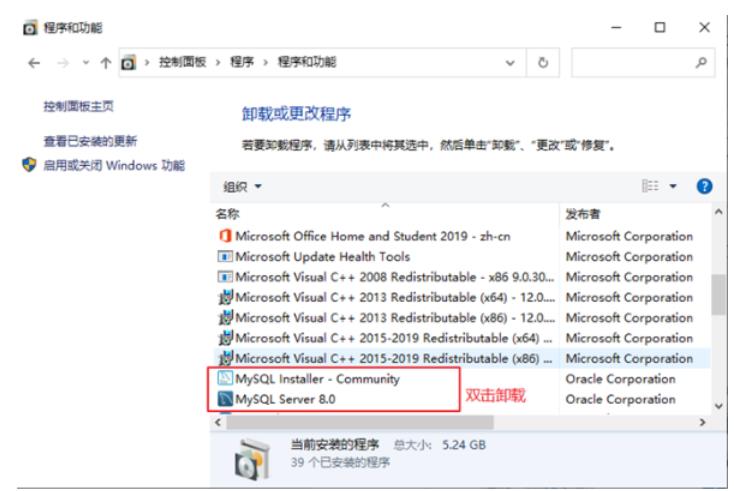
-
通过360或电脑管家等软件卸载
-
通过安装包提供的卸载功能卸载
-
你也可以通过安装向导程序进行MySQL8.0服务器程序的卸载。
- ① 再次双击下载的mysql-installer-community-8.0.26.0.msi文件,打开安装向导。安装向导会自动检测已安装的MySQL服务器程序。
- ② 选择要卸载的MySQL服务器程序,单击“Remove”(移除),即可进行卸载。
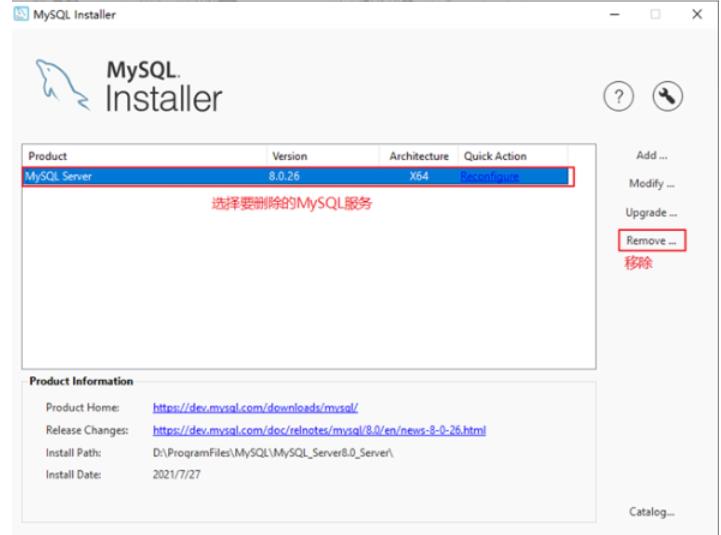
-
③ 单击“Next”(下一步)按钮,确认卸载。
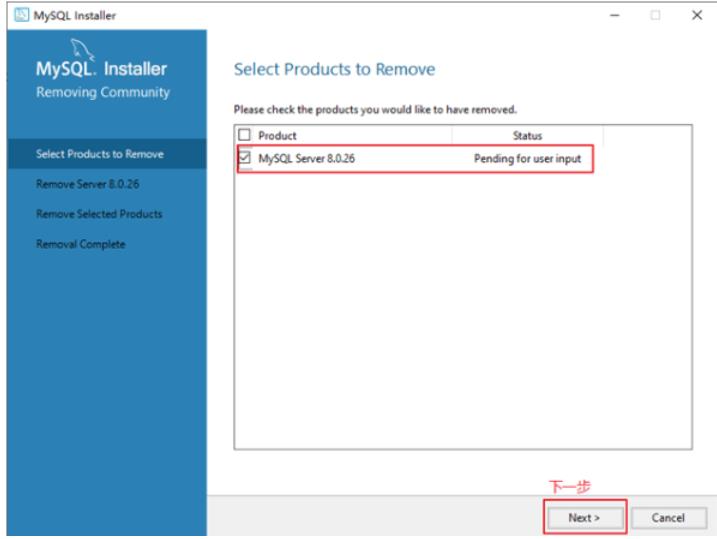
-
④ 弹出是否同时移除数据目录选择窗口。如果想要同时删除MySQL服务器中的数据,则勾选“Remove the data directory”,如图所示。
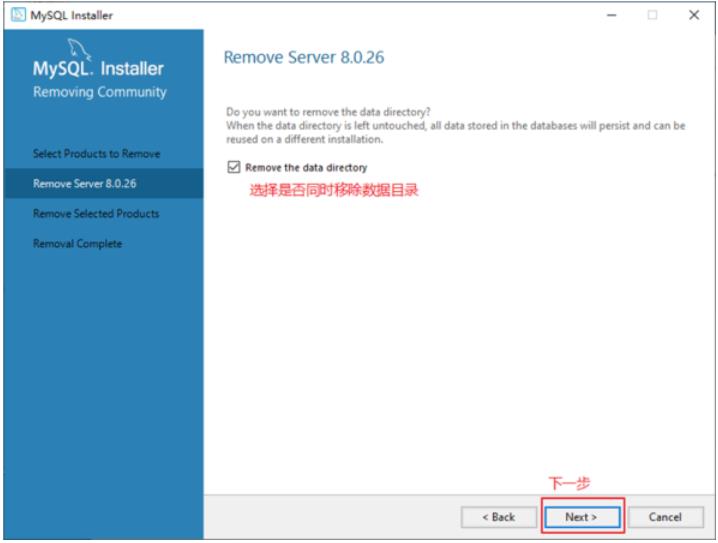
-
⑤ 执行卸载。单击“Execute”(执行)按钮进行卸载。

-
⑥ 完成卸载。单击“Finish”(完成)按钮即可。如果想要同时卸载MySQL8.0的安装向导程序,勾选“Yes,Uninstall MySQL Installer”即可,如图所示。
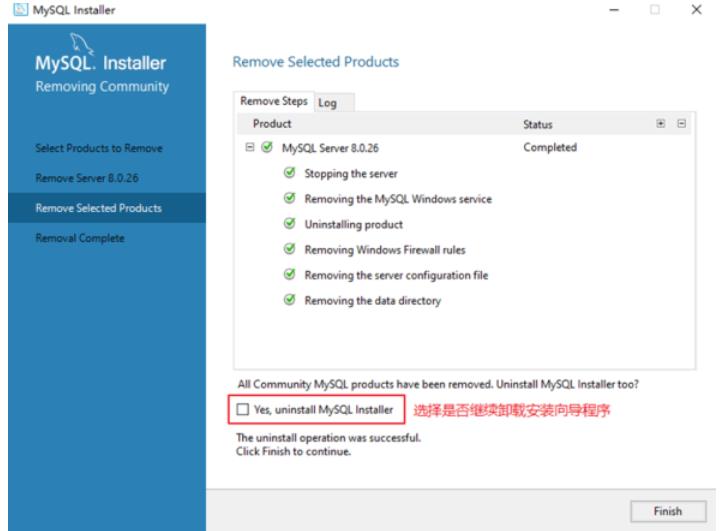
-
3、残余文件的清理
如果再次安装不成功,可以卸载后对残余文件进行清理后再安装。
(1)服务目录:mysql服务的安装目录
(2)数据目录:默认在C:\\ProgramData\\MySQL
如果自己单独指定过数据目录,就找到自己的数据目录进行删除即可。
注意:请在卸载前做好
数据备份在操作完以后,需要
重启计算机,然后进行安装即可。如果仍然安装失败,需要继续操作如下步
骤4。
4、清理注册表(选做)
如果前几步做了,再次安装还是失败,那么可以清理注册表。
如何打开注册表编辑器:在系统的搜索框中输入 regedit
HKEY_LOCAL_MACHINE\\SYSTEM\\ControlSet001\\Services\\Eventlog\\Application\\MySQL服务 目录删除
HKEY_LOCAL_MACHINE\\SYSTEM\\ControlSet001\\Services\\MySQL服务 目录删除
HKEY_LOCAL_MACHINE\\SYSTEM\\ControlSet002\\Services\\Eventlog\\Application\\MySQL服务 目录删除
HKEY_LOCAL_MACHINE\\SYSTEM\\ControlSet002\\Services\\MySQL服务 目录删除
HKEY_LOCAL_MACHINE\\SYSTEM\\CurrentControlSet\\Services\\Eventlog\\Application\\MySQL服务目录删除
HKEY_LOCAL_MACHINE\\SYSTEM\\CurrentControlSet\\Services\\MySQL服务删除
注册表中的ControlSet001,ControlSet002,不一定是001和002,可能是ControlSet005、006之类
5、删除环境变量配置
找到path环境变量,将其中关于mysql的环境变量删除,切记不要全部删除。
例如:删除 D:\\develop_tools\\mysql\\MySQLServer8.0.26\\bin; 这个部分
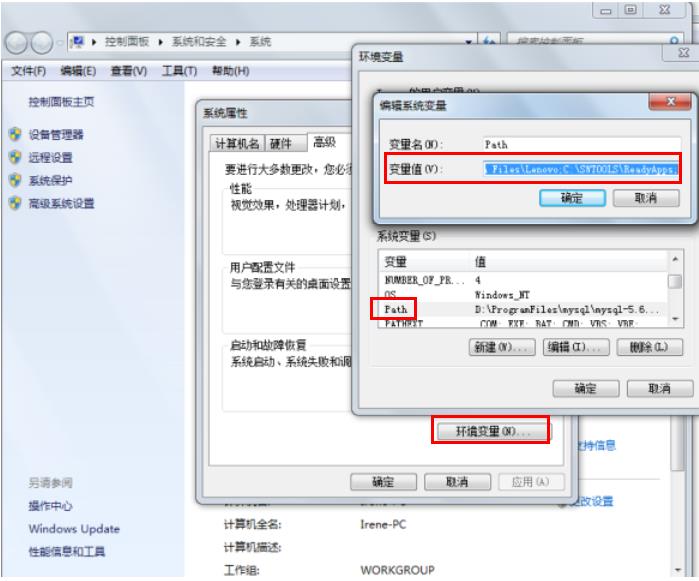
二、MySQL的下载、安装、配置
1、MySQL的4大版本
MySQL Community Server 社区版本,开源免费,自由下载,但不提供官方技术支持,适用于大多数普通用户。
MySQL Enterprise Edition 企业版本,需付费,不能在线下载,可以试用30天。提供了更多的功能和更完备的技术支持,更适合于对数据库的功能和可靠性要求较高的企业客户。
MySQL Cluster 集群版,开源免费。用于架设集群服务器,可将几个MySQL Server封装成一个Server。需要在社区版或企业版的基础上使用。
MySQL Cluster CGE 高级集群版,需付费。
目前最新版本为 8.0.27 ,发布时间 2021年10月 。。
官方还提供了 MySQL Workbench (GUITOOL)一款专为MySQL设计的 图形界面管理工具 。MySQLWorkbench又分为两个版本,分别是 社区版 (MySQL Workbench OSS)、 商用版 (MySQL
WorkbenchSE)。
2、 软件的下载
- 下载地址
官网:https://www.mysql.com
- 打开官网,点击DOWNLOADS 然后,点击 MySQL Community(GPL) Downloads
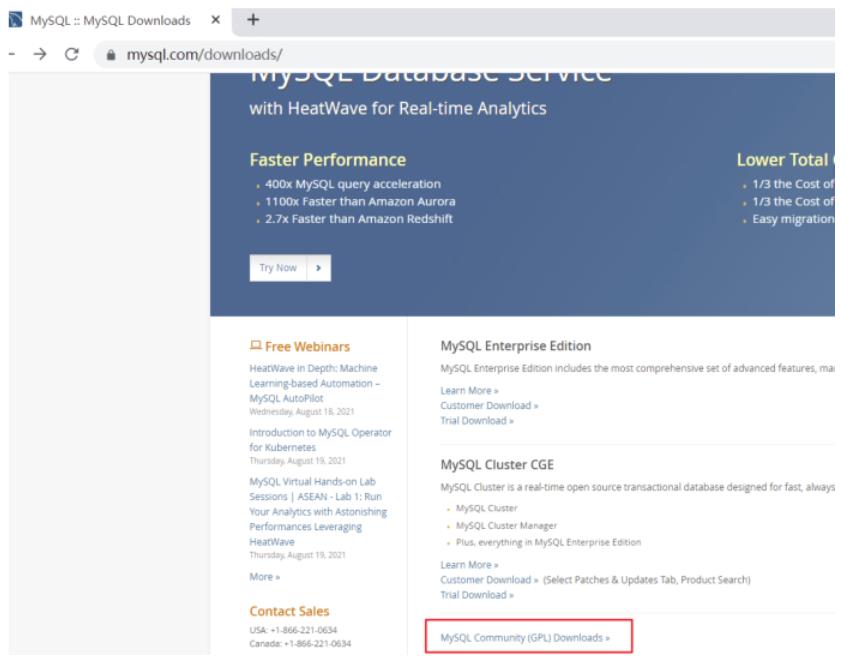
- 点击 MySQL Community Server

- 在General Availability(GA) Releases中选择适合的版本
Windows平台下提供两种安装文件:MySQL二进制分发版(.msi安装文件)和免安装版(.zip压缩文件)。
一般来讲,应当使用二进制分发版,因为该版本提供了图形化的安装向导过程,比其他的分发版使用起来要简单,不再需要其他工具启动就可以运行MySQL。
- 这里在Windows 系统下推荐下载 MSI安装程序 ;点击 Go to Download Page 进行下载即可
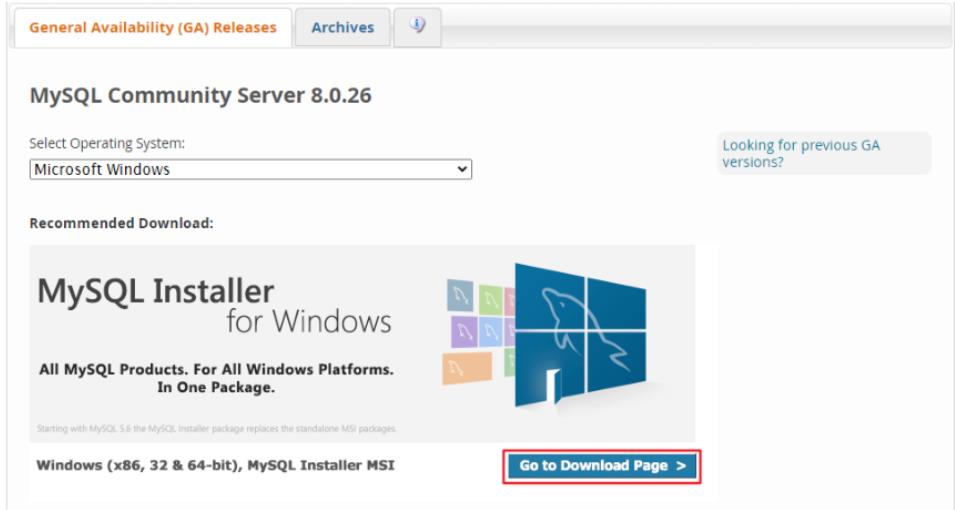
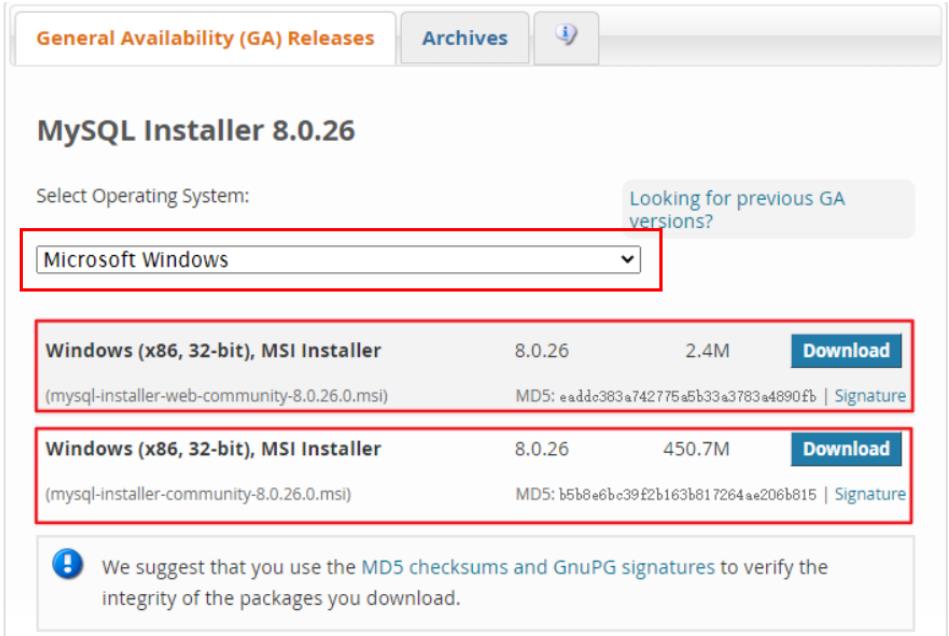
-
Windows下的MySQL8.0安装有两种安装程序
- mysql-installer-web-community-8.0.26.0.msi 下载程序大小:2.4M;安装时需要联网安装组件。
- mysql-installer-community-8.0.26.0.msi 下载程序大小:450.7M;安装时离线安装即可。
推荐
-
如果安装MySQL5.7版本的话,选择 Archives ,接着选择MySQL5.7的相应版本即可。这里下载最近期的MySQL5.7.34版本。
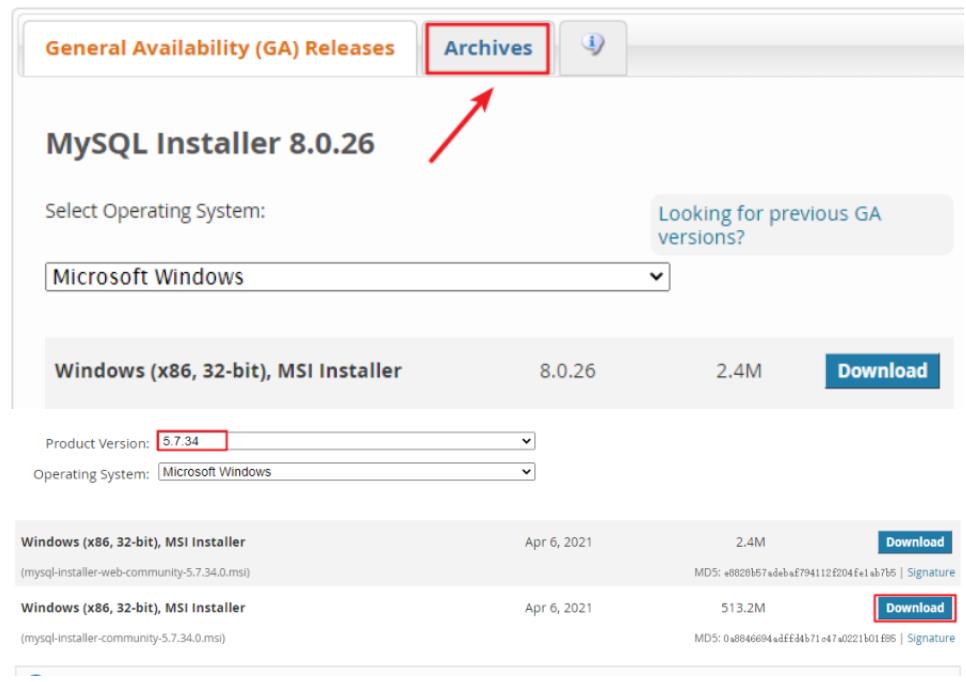
3、MySQL8.0 版本的安装
MySQL下载完成后,找到下载文件,双击进行安装,具体操作步骤如下。
步骤1:双击下载的mysql-installer-community-8.0.26.0.msi文件,打开安装向导。
步骤2:打开“Choosing a Setup Type”(选择安装类型)窗口,在其中列出了5种安装类型,分别是Developer Default(默认安装类型)、Server only(仅作为服务器)、Client only(仅作为客户端)、Full(完全安装)、Custom(自定义安装)。这里选择“Custom(自定义安装)”类型按钮,单击“Next(下一步)”按钮。

打开“Select Products” (选择产品)窗口,可以定制需要安装的产品清单。
例如,选择“MySQLServer 8.0.26-X64”后,单击“→”添加按钮,即可选择安装MySQL服务器,如图所示。采用通用的方法,可以添加其他你需要安装的产品。
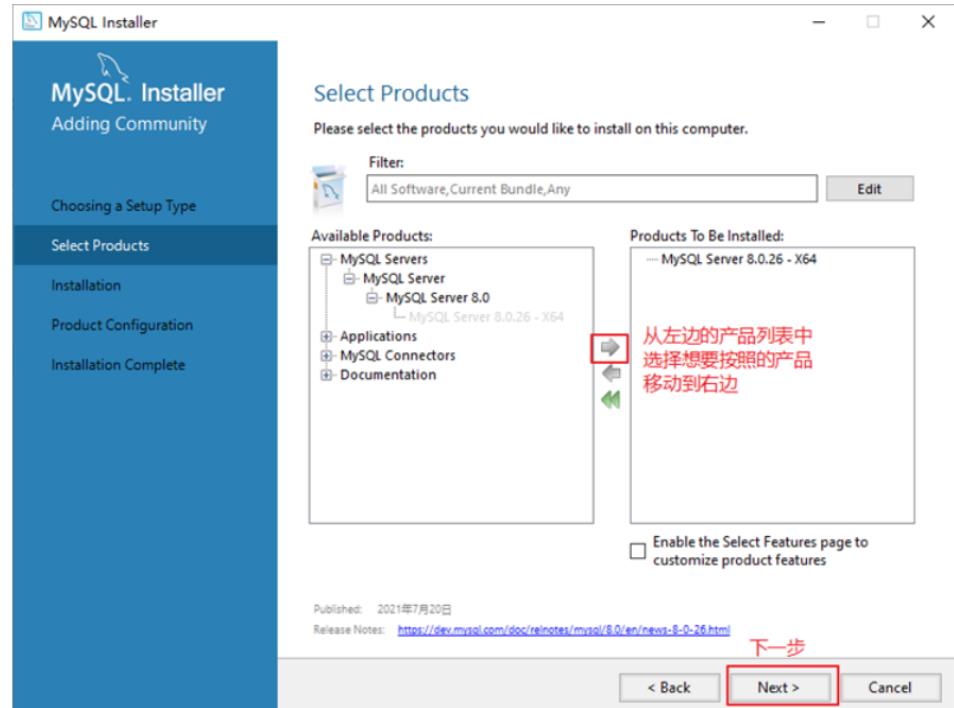
此时如果直接“Next”(下一步),则产品的安装路径是默认的。如果想要自定义安装目录,则可以选中对应的产品,然后在下面会出现“Advanced Options”(高级选项)的超链接。
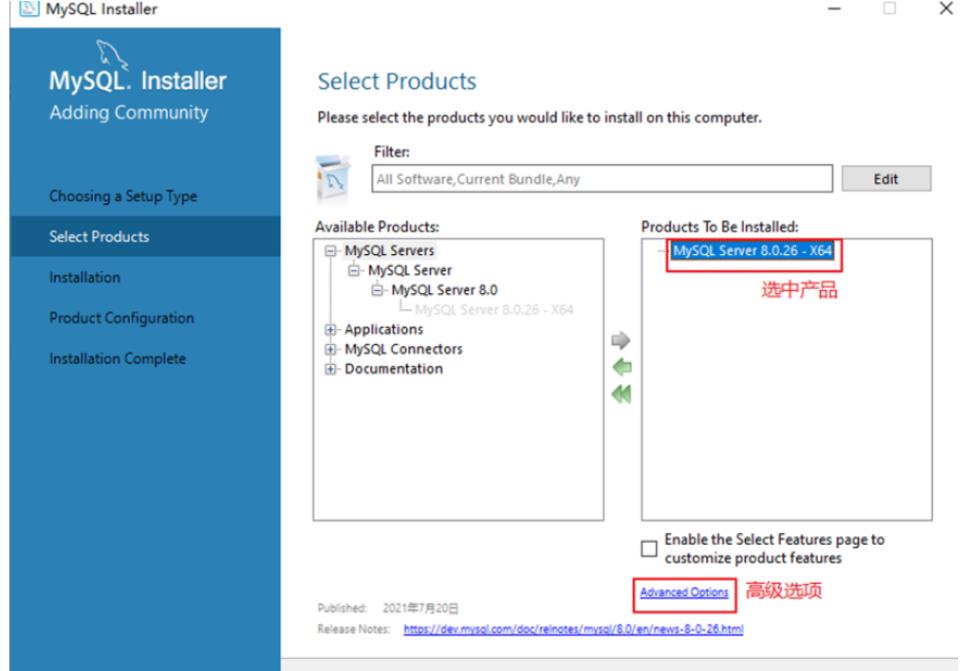
单击“Advanced Options”(高级选项)则会弹出安装目录的选择窗口,如图所示,此时你可以分别设置MySQL的服务程序安装目录和数据存储目录。
如果不设置,默认分别在C盘的Program Files目录和ProgramData目录(这是一个隐藏目录)。如果自定义安装目录,请避免“中文”目录。
另外,建议服务目录和数据目录分开存放。

在上一步选择好要安装的产品之后,单击“Next”(下一步)进入确认窗口,如图所示。单击“Execute”(执行)按钮开始安装。
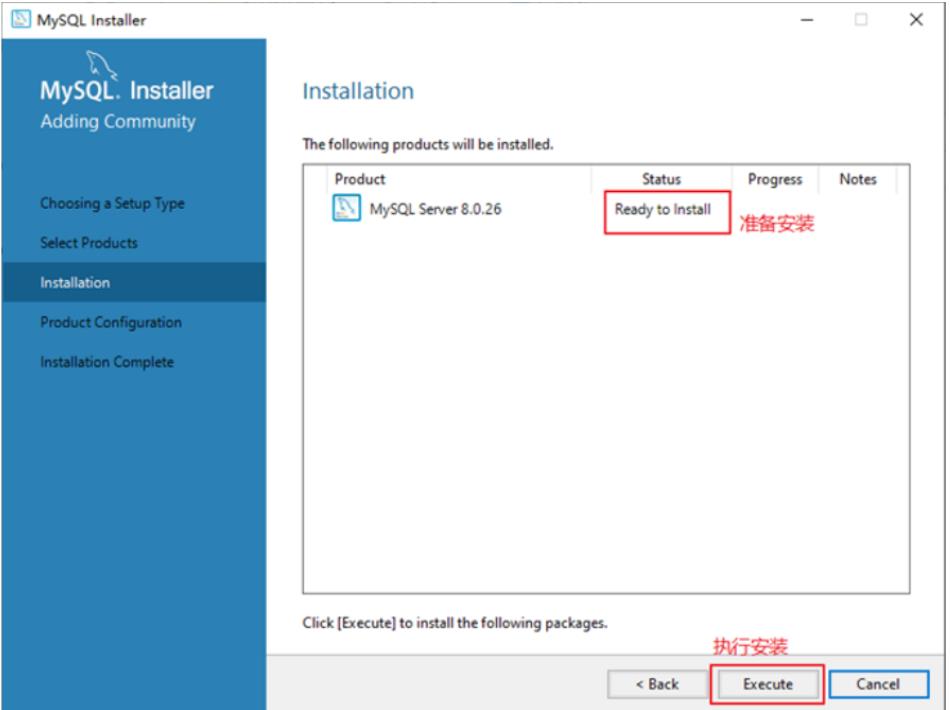
安装完成后在“Status”(状态)列表下将显示“Complete”(安装完成),如图所示。
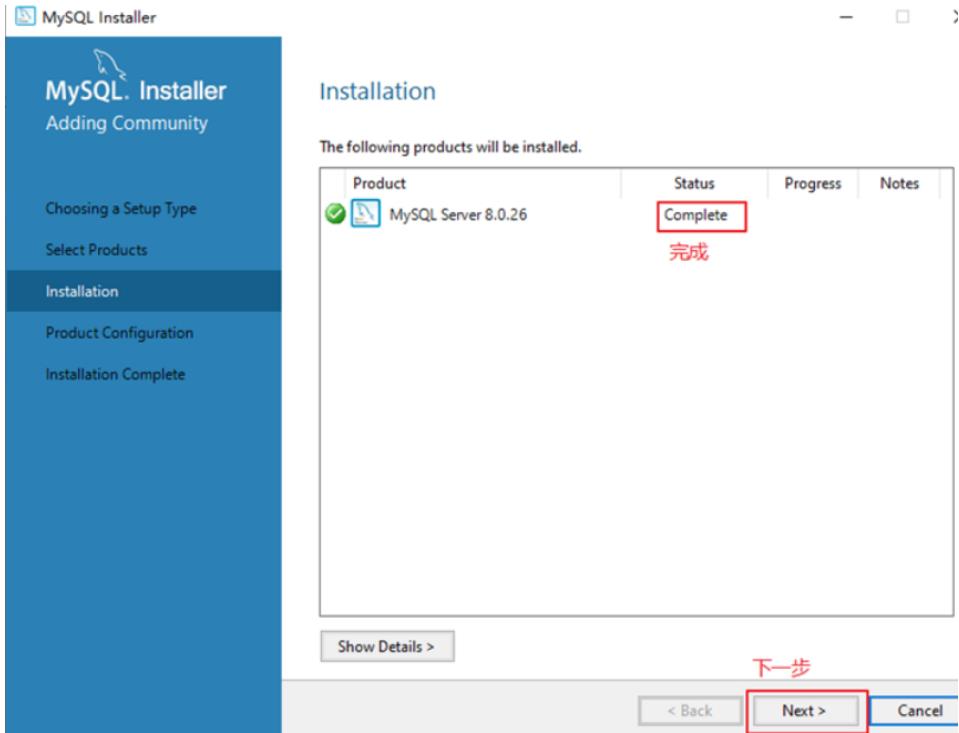
4、配置MySQL8.0
MySQL安装之后,需要对服务器进行配置。具体的配置步骤如下。
步骤1:在上一个小节的最后一步,单击“Next”(下一步)按钮,就可以进入产品配置窗口。
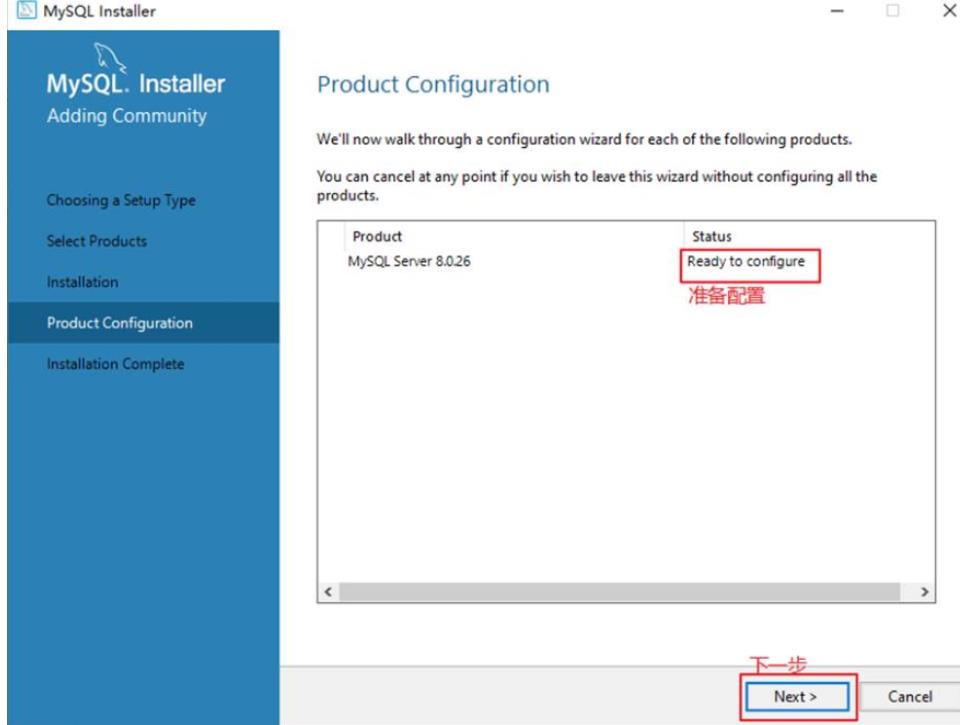
单击“Next”(下一步)按钮,进入MySQL服务器类型配置窗口,如图所示。端口号一般选择默认端口号3306。
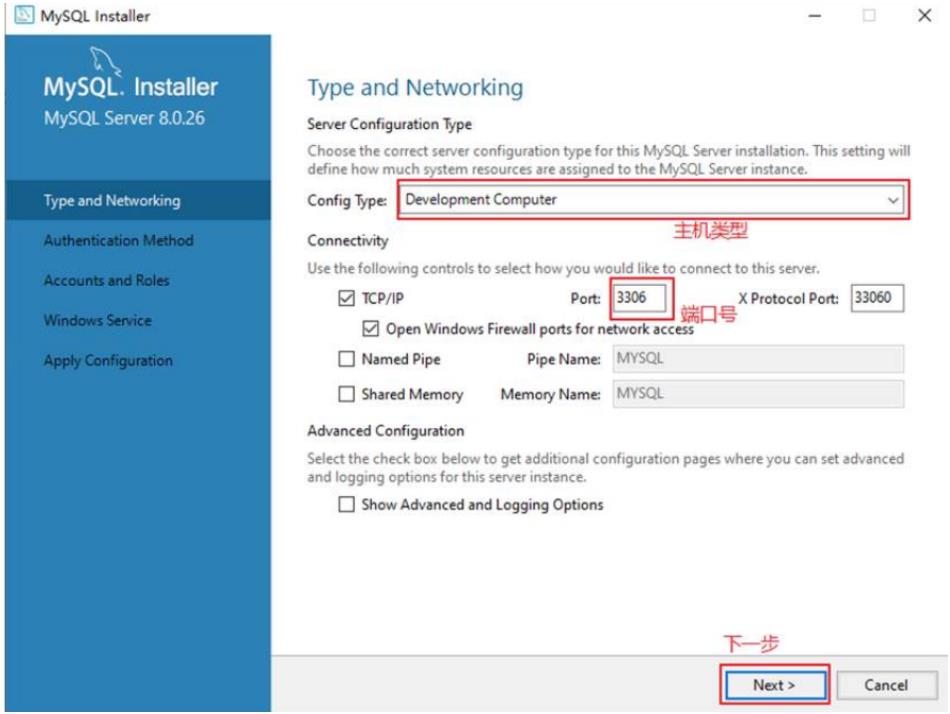
其中,“Config Type”选项用于设置服务器的类型。单击该选项右侧的下三角按钮,即可查看3个选项,如图所示。

- Development Machine(开发机器) :该选项代表典型个人用桌面工作站。此时机器上需要运行多个应用程序,那么MySQL服务器将占用最少的系统资源。
- Server Machine(服务器) :该选项代表服务器,MySQL服务器可以同其他服务器应用程序一起运行,例如Web服务器等。MySQL服务器配置成适当比例的系统资源。
- Dedicated Machine(专用服务器) :该选项代表只运行MySQL服务的服务器。MySQL服务器配置成使用所有可用系统资源。
单击“Next”(下一步)按钮,打开设置授权方式窗口。
其中,上面的选项是MySQL8.0提供的新的授权方式,采用SHA256基础的密码加密方法;下面的选项是传统授权方法(保留5.x版本兼容性)。
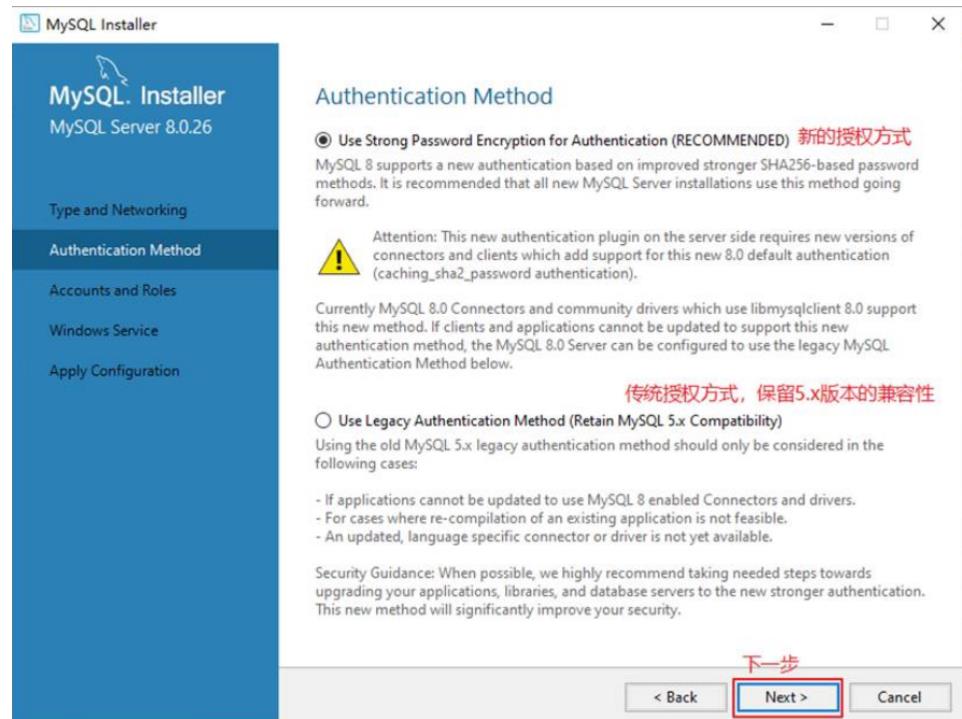
单击“Next”(下一步)按钮,打开设置服务器root超级管理员的密码窗口,如图所示,需要输入两次同样的登录密码。
也可以通过“Add User”添加其他用户,添加其他用户时,需要指定用户名、允许该用户名在哪台/哪些主机上登录,还可以指定用户角色等。此处暂不添加用户.
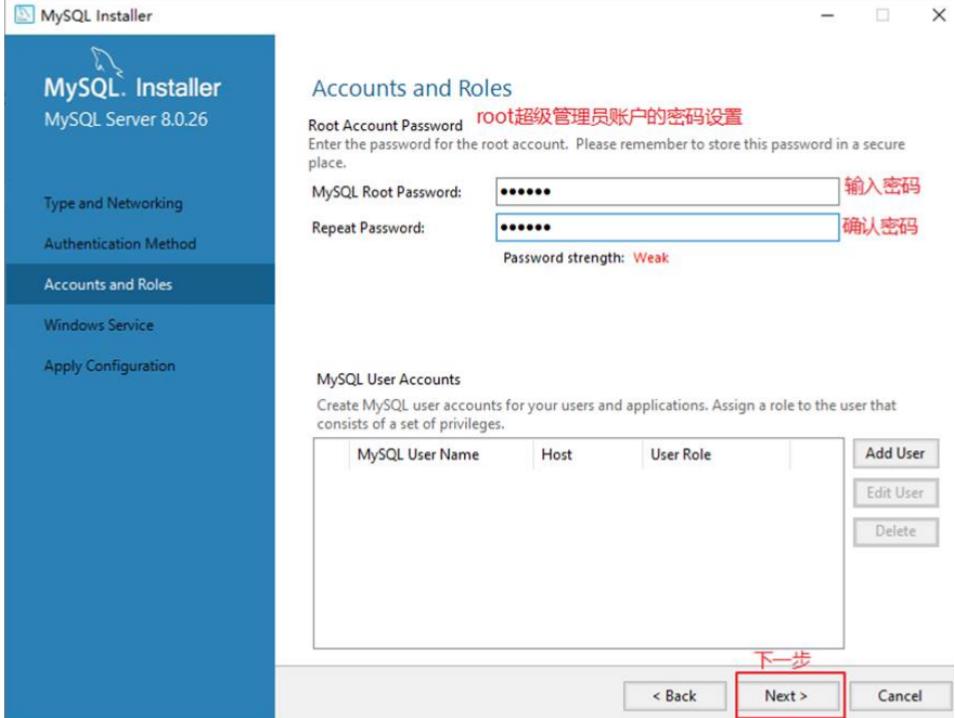
单击“Next”(下一步)按钮,打开设置服务器名称窗口,如图所示。
该服务名会出现在Windows服务列表中,也可以在命令行窗口中使用该服务名进行启动和停止服务。
本书将服务名设置为“MySQL80”。如果希望开机自启动服务,也可以勾选“Start the MySQL Server at System Startup”选项(推荐)。
下面是选择以什么方式运行服务?可以选择“Standard System Account”(标准系统用户)或者“Custom User”(自定义用户)中的一个。这里推荐前者。
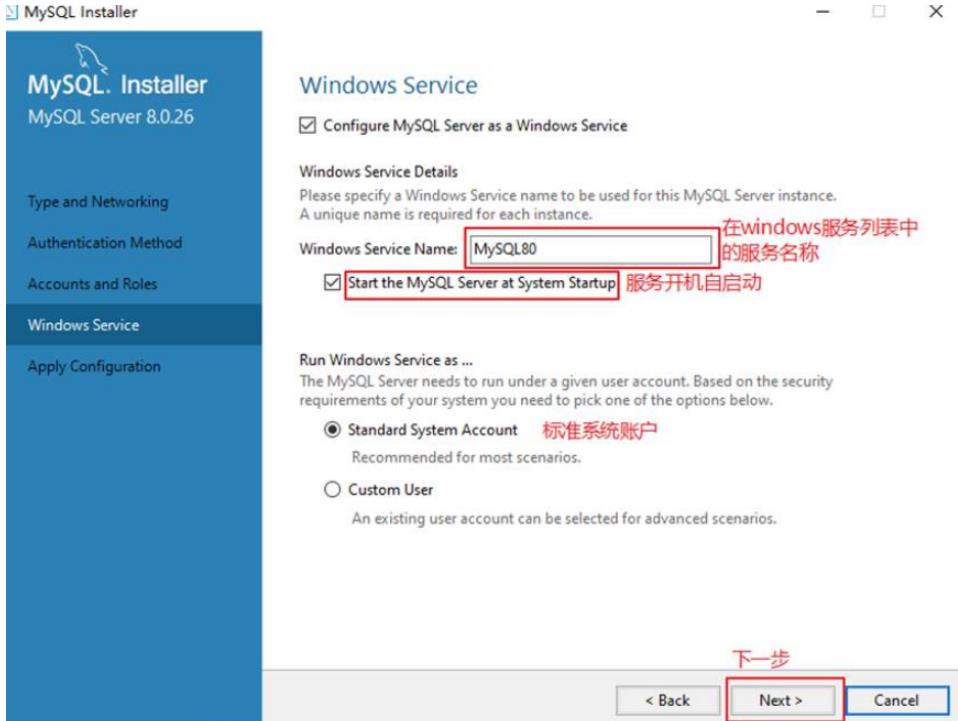
单击“Next”(下一步)按钮,打开确认设置服务器窗口,单击“Execute”(执行)按钮。

完成配置,如图所示。单击“Finish”(完成)按钮,即可完成服务器的配置。
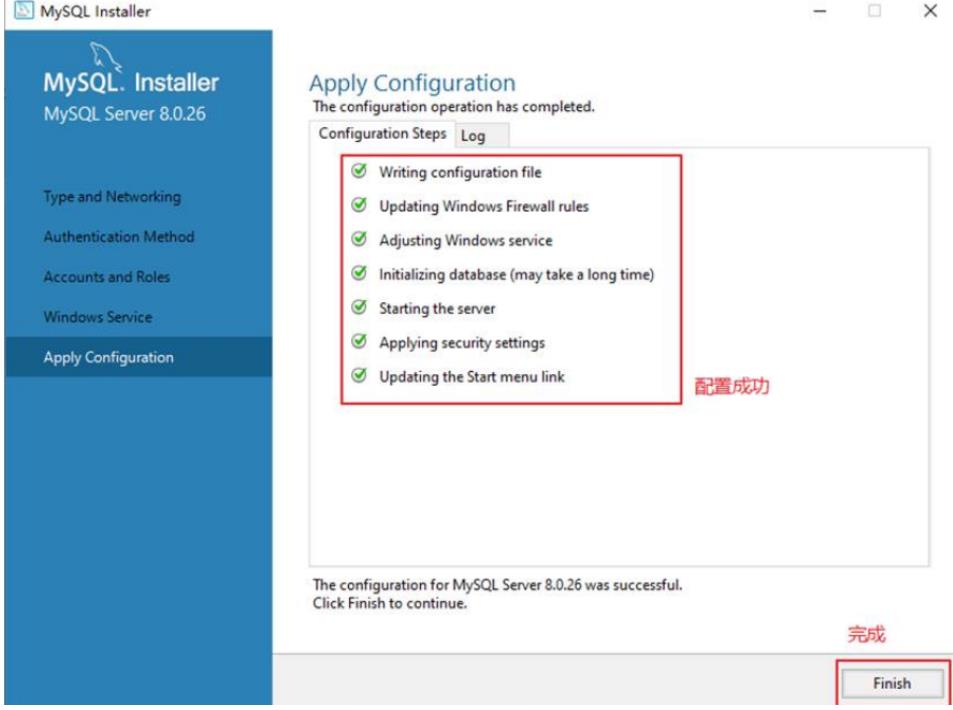
如果还有其他产品需要配置,可以选择其他产品,然后继续配置。
如果没有,直接选择“Next”(下一步),直接完成整个安装和配置过程。
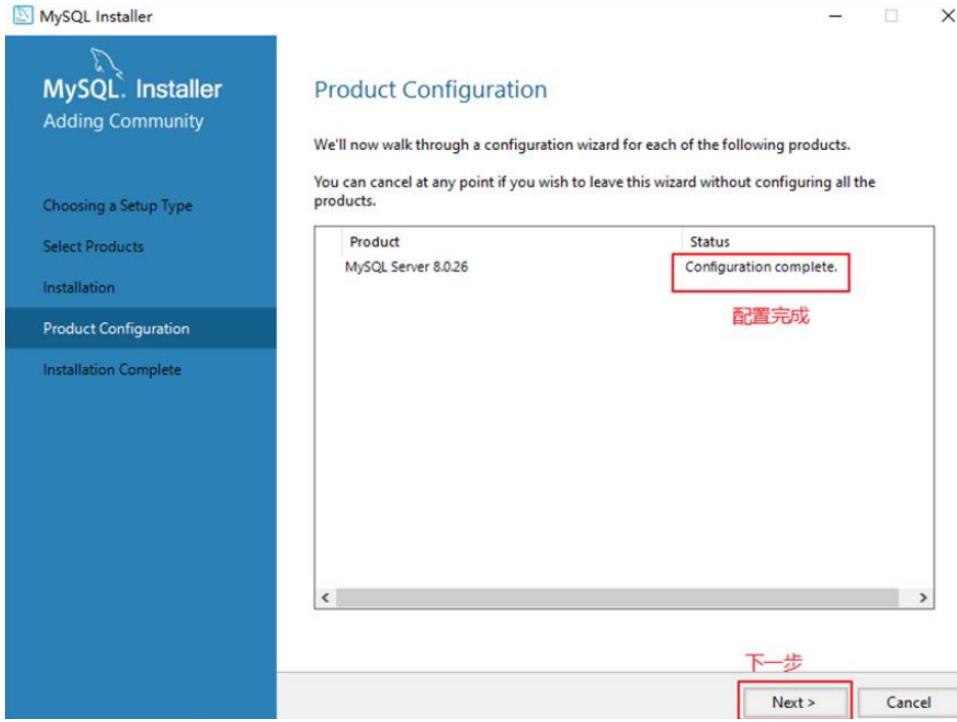
结束安装和配置。
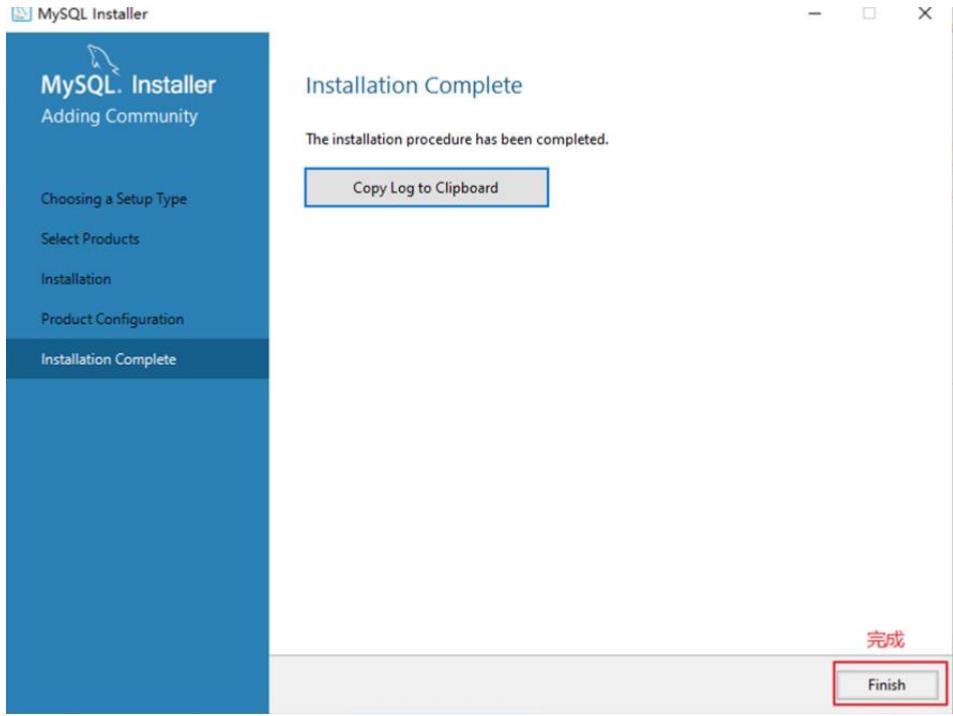
5、配置MySQL8.0 环境变量
- 步骤1:在桌面上右击【此电脑】图标,在弹出的快捷菜单中选择【属性】菜单命令。
- 步骤2:打开【系统】窗口,单击【高级系统设置】链接。
- 步骤3:打开【系统属性】对话框,选择【高级】选项卡,然后单击【环境变量】按钮。 步骤4:打开【环境变量】对话框,在系统变量列表中选择path变量。
- 步骤5:单击【编辑】按钮,在【编辑环境变量】对话框中,将MySQL应用程序的bin目录(C:\\ProgramFiles\\MySQL\\MySQL Server 8.0\\bin)添加到变量值中,用分号将其与其他路径分隔开。
- 步骤6:添加完成之后,单击【确定】按钮,这样就完成了配置path变量的操作,然后就可以直接输入MySQL命令来登录数据库了。
6、安装失败问题
- 无法打开MySQL8.0软件安装包或者安装过程中失败,如何解决?
在运行MySQL8.0软件安装包之前,用户需要确保系统中已经安装了.Net Framework相关软件,如果缺少此软件,将不能正常地安装MySQL8.0软件。
- 卸载重装MySQL失败?
把以前的安装目录删除。如果之前安装并未单独指定过服务安装目录,则默认安装目录是“C:\\Program Files\\MySQL”,彻底删除该目录。同时删除MySQL的Data目录,如果之前安装并未单独指定过数据目录,则默认安装目录是“C:\\ProgramData\\MySQL”,该目录一般为隐藏目录。删除后,重新安装即可。
- 如何在Windows系统删除之前的未卸载干净的MySQL服务列表?
在系统“搜索框”中输入“cmd”,按“Enter”(回车)键确认,弹出命令提示符界面。然后输入“sc delete MySQL服务名”,按“Enter”(回车)键,就能彻底删除残余的MySQL服务了。
三、MySQL的登录
1、服务的启动与停止
步骤1:打开windows服务
- 方式1:计算机(点击鼠标右键)→ 管理(点击)→ 服务和应用程序(点击)→ 服务(点击)
- 方式2:控制面板(点击)→ 系统和安全(点击)→ 管理工具(点击)→ 服务(点击)
- 方式3:任务栏(点击鼠标右键)→ 启动任务管理器(点击)→ 服务(点击)
- 方式4:单击【开始】菜单,在搜索框中输入“services.msc”,按Enter键确认
步骤2:找到MySQL80(点击鼠标右键)→ 启动或停止(点击)
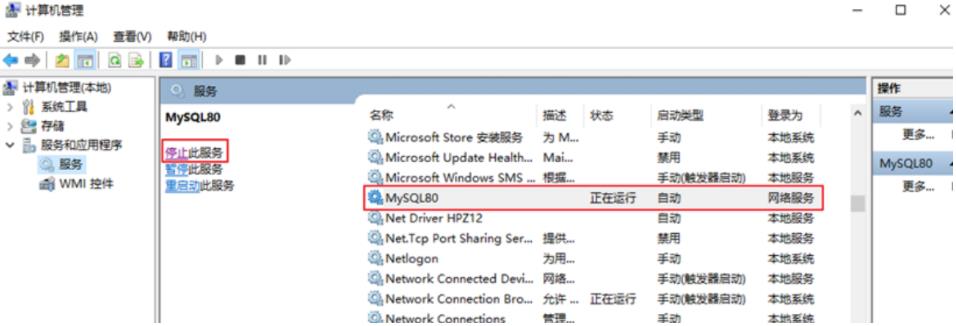
# 启动 MySQL 服务命令:
net start MySQL服务名
# 停止 MySQL 服务命令:
net stop MySQL服务名
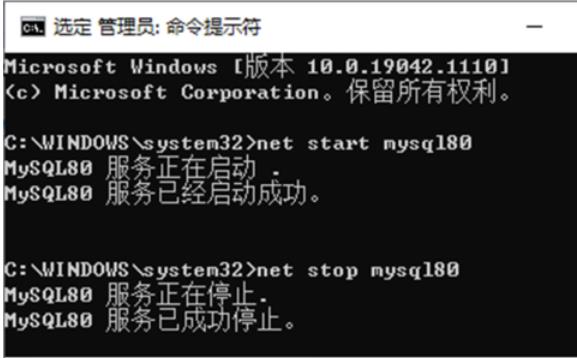
说明:
- start和stop后面的服务名应与之前配置时指定的服务名一致。
- 如果当你输入命令后,提示“拒绝服务”,请以
系统管理员身份打开命令提示符界面重新尝试。
2、自带客户端的登录与退出
mysql -h 主机名 -P 端口号 -u 用户名 -p密码
#登录
mysql -h localhost -P 3306 -u root -proot # 这里我设置的root用户的密码是root
#退出
quit
四、MySQL简单初始配置
default-character-set=utf8 #默认字符集
[mysqld] # 大概在76行左右,在其下添加
#...
character-set-server=utf8
collation-server=utf8_general_ci
注意:
建议修改配置文件使用notepad++等高级文本编辑器,使用记事本等软件打开修改后可能会导致文件编码修改为“含BOM头”的编码,从而服务重启失败。
- 查看编码命令
show variables like 'character_%';
show variables like 'collation_%';
- 默认字符集
MySQL 8.0版本之前,默认字符集为latin1- 从
MySQL 8.0开始,数据库的默认编码改为utf8mb4
五、MySQL图形化管理工具
-
Workbench
-
Navicat
-
SQLyog
-
dbeaver
可能出现连接问题:
Authentication plugin'caching_sha2_password' cannot be loaded
解决方案
- 升级图形界面工具版本
- 把MySQL8用户登录密码加密规则还原成mysql_native_password
#使用mysql数据库 USE mysql; #修改'root'@'localhost'用户的密码规则和密码 ALTER USER 'root'@'localhost' IDENTIFIED WITH mysql_native_password BY 'root'; #刷新权限 FLUSH PRIVILEGES;
六、MySQL目录结构
| MySQL的目录结构 | 说明 |
|---|---|
| bin目录 | 所有MySQL的可执行文件。如:mysql.exe |
| MySQLInstanceConfig.exe | 数据库的配置向导,在安装时出现的内容 |
| data目录 | 系统数据库所在的目录 |
| my.ini文件 | MySQL的主要配置文件 |
| c:\\ProgramData\\MySQL\\MySQL Server 8.0\\data\\ | 用户创建的数据库所在的目录 |
以上是关于Day454.MySQL的下载安装配置 -mysql的主要内容,如果未能解决你的问题,请参考以下文章